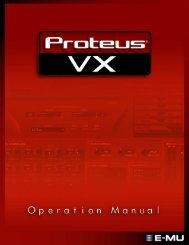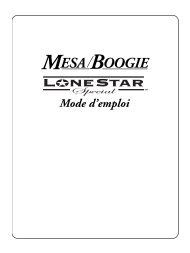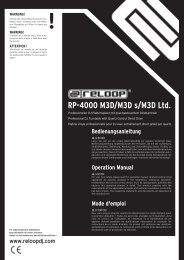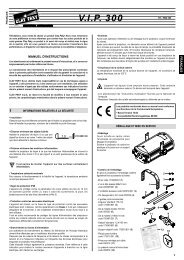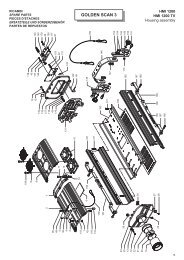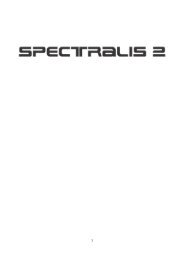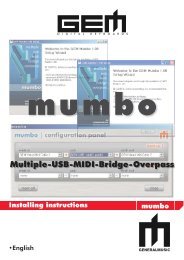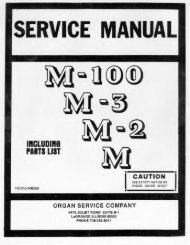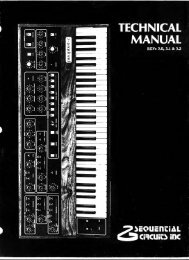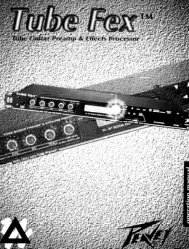Guide d'utilisation PDF Korg Electribe ES-1 mk2 en ... - killerloops.net
Guide d'utilisation PDF Korg Electribe ES-1 mk2 en ... - killerloops.net
Guide d'utilisation PDF Korg Electribe ES-1 mk2 en ... - killerloops.net
Create successful ePaper yourself
Turn your PDF publications into a flip-book with our unique Google optimized e-Paper software.
3.Fonctionnem<strong>en</strong>t de base (pour démarrer rapidem<strong>en</strong>t)○ ○ ○ ○ ○ ○ ○ ○ ○ ○ ○ ○ ○ ○ ○ ○ ○ ○ ○ ○ ○ ○ ○ ○A propos de la fonction Time SliceLa fonction Slice permet d’effectuer une divisiontemporelle automatique du son d’un échantillonsauvegardé. L’échantillon produit par cette opérationest appelé “Slice Sample” (ou échantillon “découpé”).Les échantillons Slice sont repérés à l’affichage parun “I I” placé après le numéro de l’échantillon. (Parexemple, “01.I I” indique qu’un échantillon découpéa été sauvegardé sous le numéro 01.) Seul un échantillonSlice peut être assigné à la partie Slice Sample.Pour <strong>en</strong> savoir plus, voir p.30 “Fonction Slice”.Son ŽchantillonŽBoom, clatter, crack, slap ...Time sliceBoom clatter clatter crack crack slapA propos de la fonction ResampleLes sons de partie, motifs et morceaux que vous créez sur l’<strong>ES</strong>-1mkII peuv<strong>en</strong>t être“rééchantillonnés” pour créer de nouveaux échantillons. C’est ce qu’on appelle le“Resampling”.Cette fonction permet d’utiliser des échantillons traités avec les effets et le Delay comm<strong>en</strong>ouveau matériau afin de créer des échantillons de son toujours plus riche. Pour <strong>en</strong>savoir plus, voir p.28 “Echantillonnage du son de l’<strong>ES</strong>-1mkII (Resampling)”.Assignation d’un son (échantillon ) à une partie d’échantillonVoici comm<strong>en</strong>t assigner un échantillon (“02.” dans l’exemple prés<strong>en</strong>t) àla partie d’échantillon d’un motif. Dans l’exemple suivant, vous allez affecterl’échantillon <strong>en</strong> question à la partie d’échantillon (Sample Part) 1du motif (Pattern) A10.1,41. Activer le mode Pattern et choisir le motif A10. (Voir “Ecoute de motifs(Patterns)”.)2. Choisir la partie d’échantillon 1 avec la touche de partie d’échantillon 1.33. Appuyer sur les touches de curseur [▲][▼] de sorte que les LED desélection de paramètres indiqu<strong>en</strong>t SAMPLE.2,54. Choisir l’échantillon voulu avec le bouton rotatif. Pour cet exemple,choisir l’échantillon numéro “02.”.5. Appuyer sur la touche de partie d’échantillon 1 permet de reproduire l’échantillon“02.”.Lancez la reproduction du motif. Le son original de la partie d’échantillon 1 a changé etl’<strong>ES</strong>-1mkII joue l’échantillon choisi.Pour changer l’assignation d’un échantillon à une partie, il suffit donc de choisir l’échantillonvoulu et d’appuyer sur la touche de partie d’échantillon de la partie à laquellevous voulez l’affecter.Si vous voulez sauvegarder cette nouvelle assignation d’échantillon, exécutez l’opérationde sauvegarde (voir p.20 “Mémorisation d’un motif que vous avez créé”). Si vousne voulez pas sauvegarder vos changem<strong>en</strong>ts, choisissez simplem<strong>en</strong>t un autre motif.Une fois que les motifs ou les morceaux d’usine sont écrasés ou effacés, ils sont irrémédiablem<strong>en</strong>tperdus. Si vous souhaitez conserver une copie des motifs ou morceaux d’usine,procurez-vous une carte SmartMedia et effectuez une copie de sauvegarde <strong>en</strong> exécutantl’opération Save (voir p.55).24